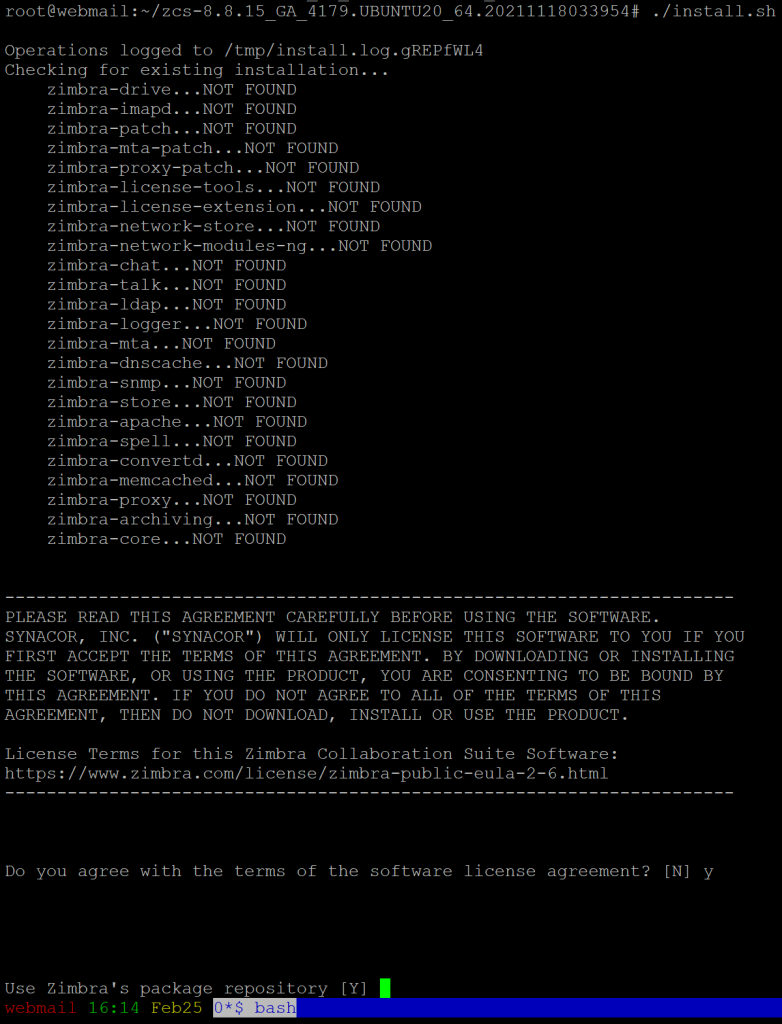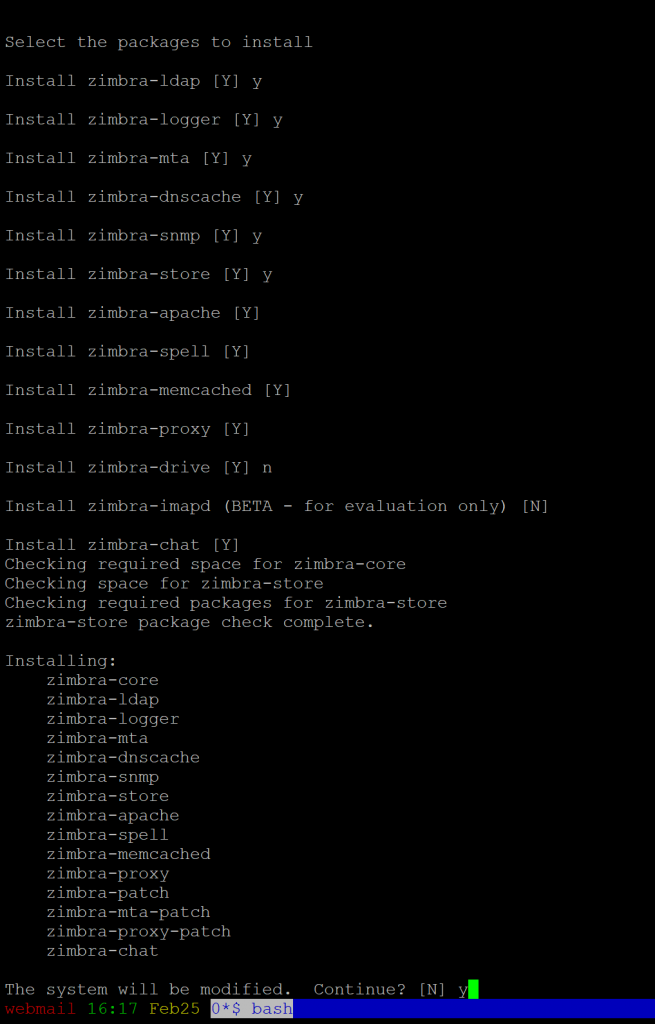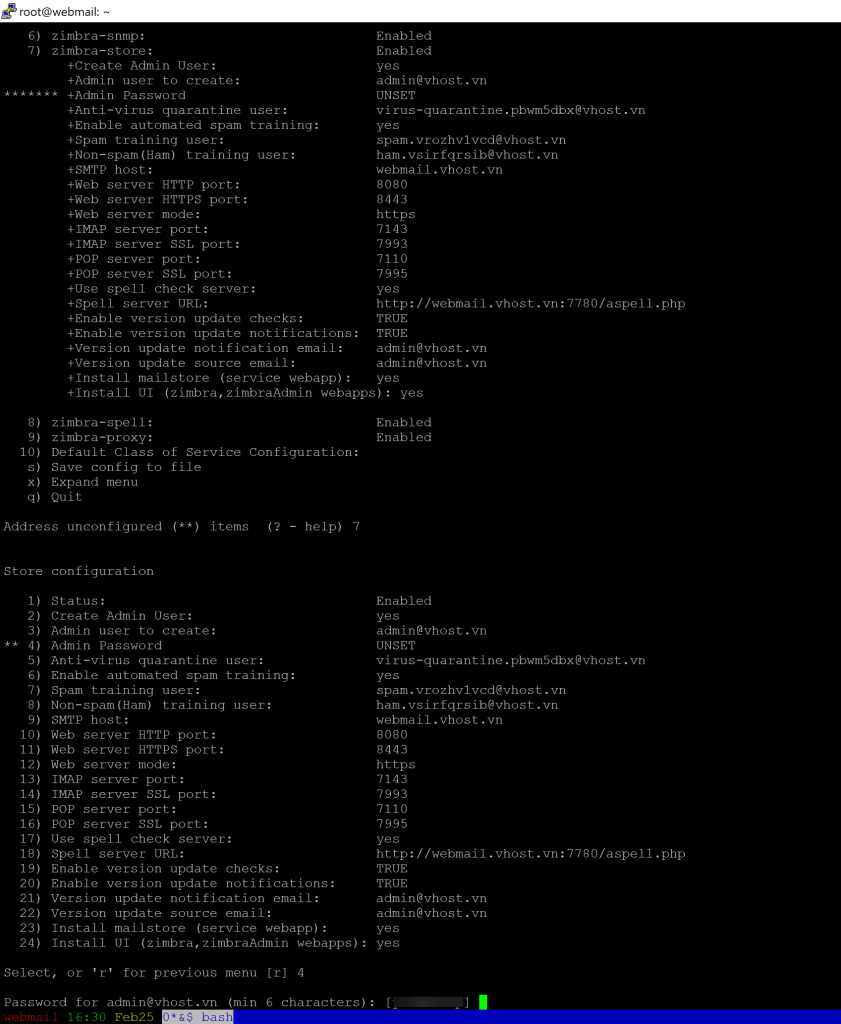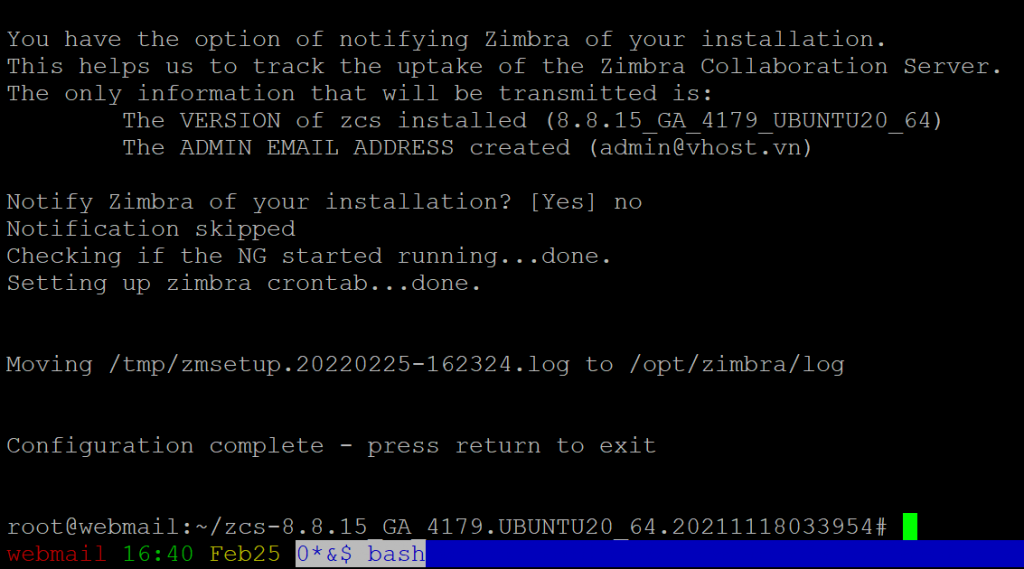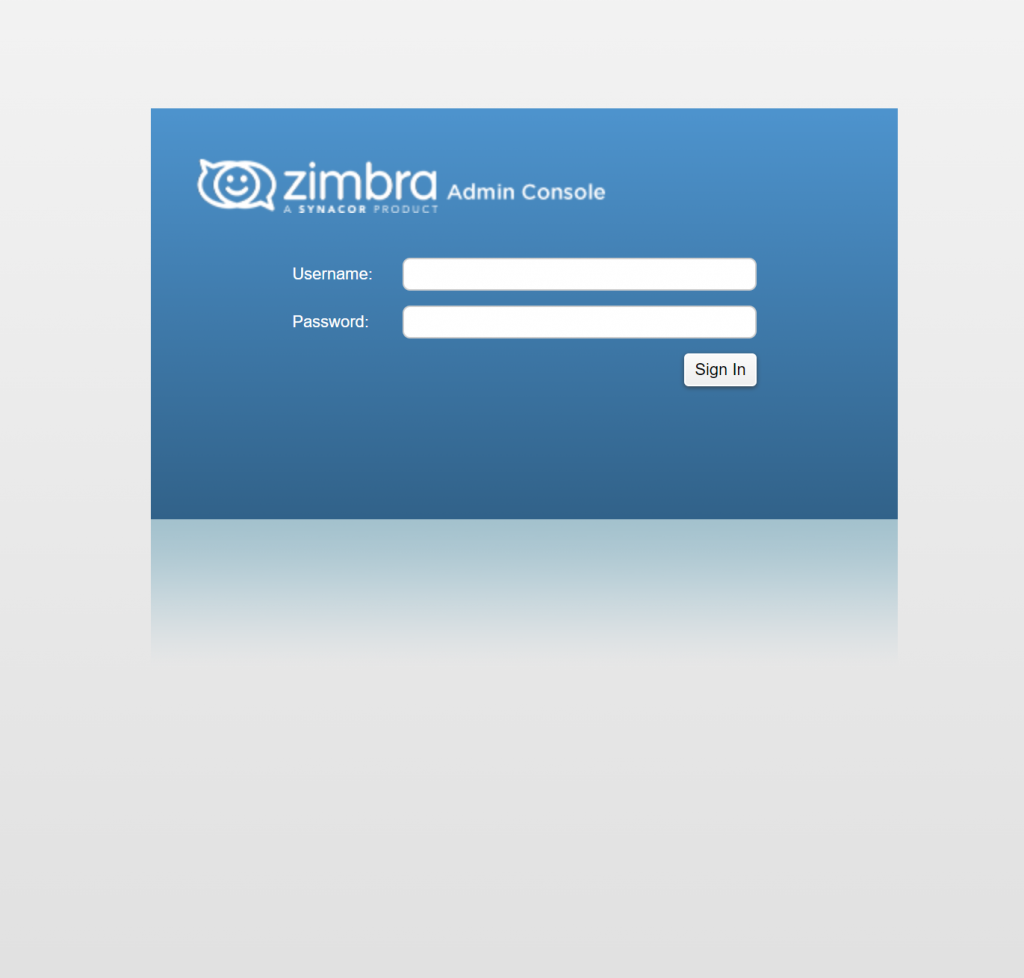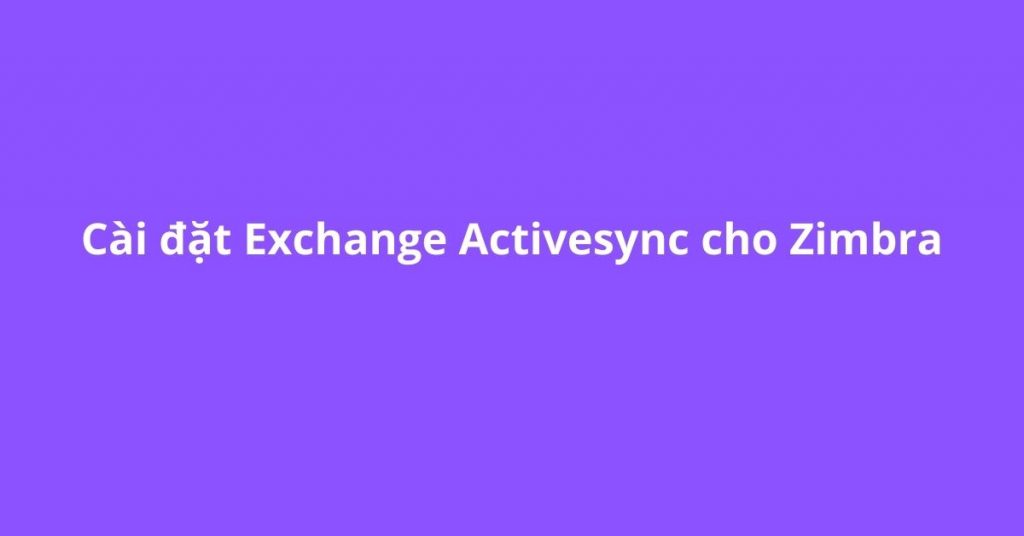Nội Dung
Zimbra là gì?
Zimbra là phần mềm xây dựng email server được cung cấp và cài đặt dưới 2 phiên bản: mã nguồn mở (Open Source Edition) và bản có phí (Network Edition).
Trong bài này vHost sẽ hướng dẫn cài đặt phần mềm Email Server Zimbra OCS version 8.8.15 trên hệ điều hành Ubuntu 20.04
Tại sao vHost lựa chọn sử dụng Ubuntu mà không phải là CentOS?
Vì CentOS đã ngưng hỗ trợ và phát triển kể từ ngày 31/12/2021 và CentOS 6 cũng đã ngưng phát triển. Duy nhất chỉ còn CentOS 7 tiếp tục hỗ trợ các bản vá bảo mật tới ngày 30/06/2024. Đối với Khách hàng đã quen sử dụng CentOS 7 vẫn có thể cài đặt Zimbra trên CentOS . Tuy nhiên sau ngày 30/06/2024 sẽ có thể phải cân nhắc và di chuyển email server của mình qua hệ điều hành khác để đảm bảo server có thể được cập nhật các bản vá lỗi bảo mật mới nhất.
Yêu cầu cấu hình
Để Zimbra hoạt động ổn định vHost khuyến cáo cấu hình server tối thiểu:
- CPU: 8 core CPU
- Memory: 16GB tối thiểu
- Storage: tối thiểu 20GB cho hệ thống và dung lượng ổ cứng tùy thuộc theo nhu cầu lưu trữ mail của khách hàng.
Chuẩn bị môi trường trước khi cài đặt Zimbra
Cài đặt package screen
Luôn duy trì thói quen sử dụng screen mode để nếu máy tính của SysAdmin bị rớt mạng đột ngột thì quá trình cài đặt software trên server cũng không bị gián đoạn
apt-get install screen -y
wget https://vhost.vn/tmp/screenrc
mv screenrc .screenrcCấu hình hostname
sudo hostnamectl set-hostname webmail.vhost.vnCấu hình file hosts đảm bảo phân giải domain về IP của server
vi /etc/hostsCập nhật nội dung trong file thay đổi IP 127.0.0.1 thành IP public
103.92.29.12 webmail.vhost.vn webmailĐối với server sử dụng Cloud-init để quản trị cấu hình của VM cần disable tính năng quản trị hosts file từ cloud-init
vi /etc/cloud/templates/hosts.debian.tmplTìm và thay đổi giá trị IP 127.0.0.1 thành IP public
127.0.0.1 {{fqdn}} {{hostname}}Thay đổi thành
103.92.29.12 {{fqdn}} {{hostname}}Hoặc cũng có thể ngăn chặn sự thay đổi hosts file bằng chattr (sau khi đã chỉnh sửa)
chattr +i /etc/hostsĐiều chỉnh timezone tương ứng múi giờ của quốc gia của công ty sử dụng email server
timedatectl set-timezone Asia/Ho_Chi_MinhDisable DNS local và sử dụng public DNS
systemctl disable systemd-resolved
systemctl stop systemd-resolved
Cập nhật resolv.conf để server có thể phân giải được DNS
rm -rf /etc/resolv.conf
echo "nameserver 8.8.8.8" > /etc/resolv.confCập nhật hệ điều hành lên phiên bản mới nhất và cài đặt các software yêu cầu cơ bản
sudo apt update
sudo apt upgrade
sudo apt-get install net-toolsBây giờ bạn đã có thể bắt đầu cài đặt Zimbra trên server của mình rồi
Hướng dẫn cài đặt Zimbra trên Ubuntu 20.04
Download Zimbra OCS 8.8.15
wget https://files.zimbra.com/downloads/8.8.15_GA/zcs-8.8.15_GA_4179.UBUNTU20_64.20211118033954.tgzGiải nén và truy cập thư mục cài đặt
tar zxvf zcs-8.8.15_GA_4179.UBUNTU20_64.20211118033954.tgz
cd zcs-8.8.15_GA_4179.UBUNTU20_64.20211118033954Tiến hành cài đặt Zimbra
./install.shvHost không sử dụng Zimbra Open Drive vì vậy chọn N đối với Zimbra-drive
Nhấn Y để hệ thống tiếp tục cài
Tạo domain name chính cho công ty thay vì là hostname của server
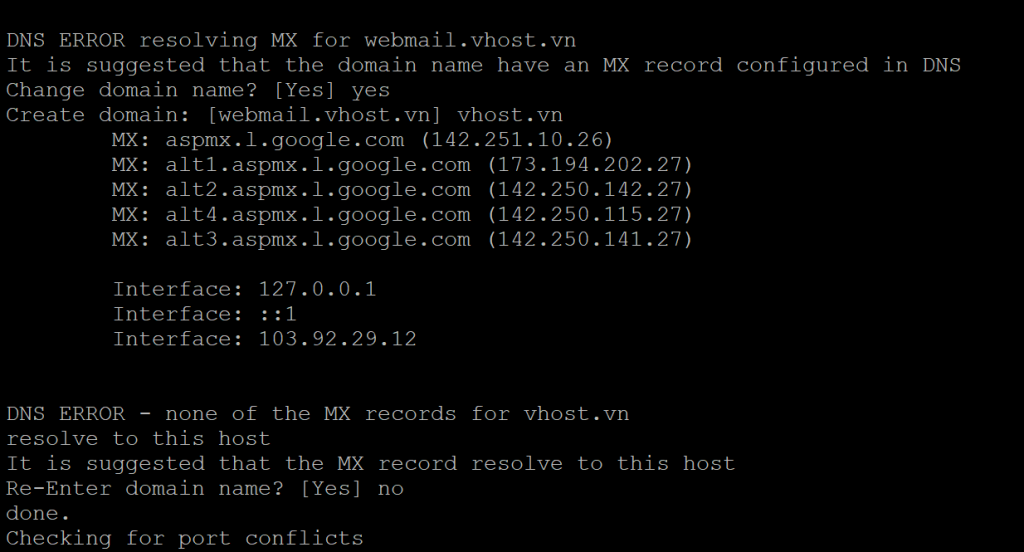
Những phần dấu **** tức là bắt buộc phải khai báo để cài đặt
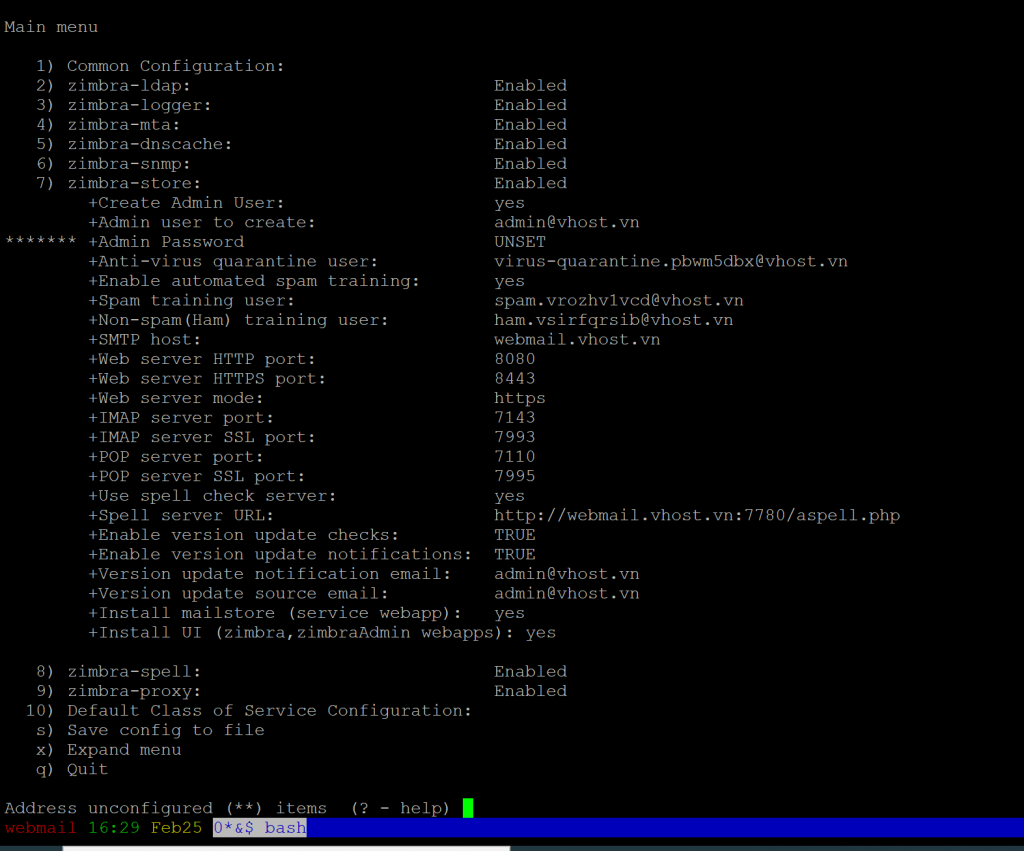
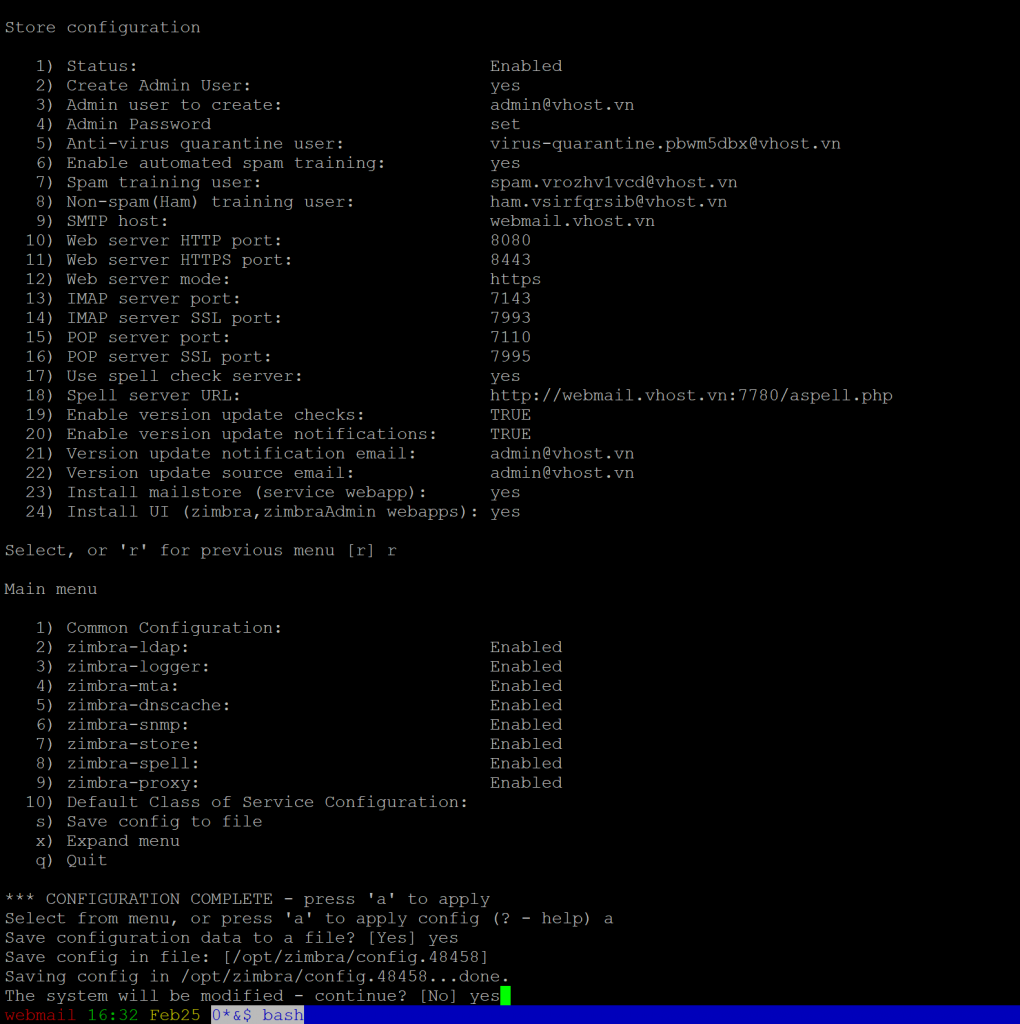
- Gõ a để apply cấu hình mới
- Gõ yes để lưu config vào file
- Nhấn enter để lưu config vào file /opt/zimbra/config.48458
- Gõ yes để tiếp tục cài đặt
Sau khi cài đặt xong bạn có thể truy cập trang admin bằng https://yourdomain:7071 và đăng nhập với tài khoản và password admin bạn đã khai báo ở trên
Đến đây bạn đã hoàn tất quá trình cài đặt phần mềm mail server zimbra trên hệ điều hành Ubuntu 20.04